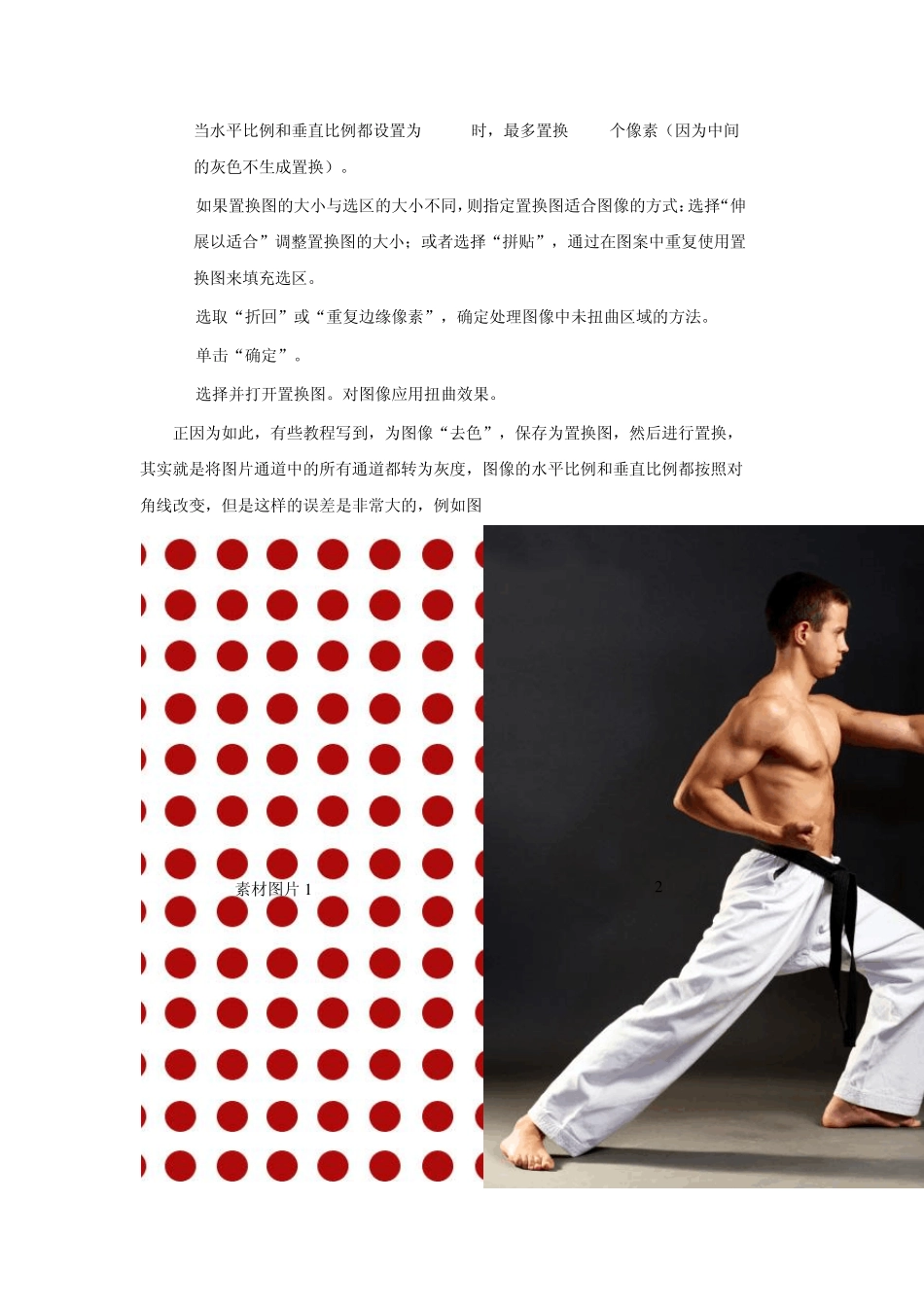换衣大法--Photoshop 置换滤镜的原理和应用 在Photoshop 内置滤镜中,置换滤镜应该算是相对比较难以理解的一个,如果使用正确,功能也是颇为强大,但是许多初学者对其都很难掌握,下面我们就来揭开置换滤镜神秘的面纱。 置换滤镜应用到实例上可以对褶皱的物体进行材质和图案的改变,如图1。 在Photoshop 帮助文档中对置换滤镜的解释如下,方括号内为笔者注释: “置换”滤镜使用置换图中的颜色值[指定通道的灰度值]改变选区。0 是最大的负向改变值,255 是最大的正向改变值,灰度值 128 [50%灰度]不产生置换。如果置换图有一个通道[如:灰度模式的图像就只有一个通道,RGB模式就有 R,G,B三个通道],则图像沿着由水平比例和垂直比例所定义的对角线改变。如果置换图有多个通道,则第一个通道控制水平置换,第二个通道控制垂直置换。 此滤镜使用以 Adobe Photoshop 格式存储的拼合文件(位图模式图像除外)创建置换图。还可以使用 Photoshop 程序文件夹的“增效工具/置换图”文件夹中的文件。 1. 选取“滤镜”>“扭曲”>“置换”。 2. 输入置换幅度的比例。 图1 当水平比例和垂直比例都设置为 100% 时,最多置换 128 个像素(因为中间的灰色不生成置换)。 3. 如果置换图的大小与选区的大小不同,则指定置换图适合图像的方式:选择“伸展以适合”调整置换图的大小;或者选择“拼贴”,通过在图案中重复使用置换图来填充选区。 4. 选取“折回”或“重复边缘像素”,确定处理图像中未扭曲区域的方法。 5. 单击“确定”。 6. 选择并打开置换图。对图像应用扭曲效果。 正因为如此,有些教程写到,为图像“去色”,保存为置换图,然后进行置换,其实就是将图片通道中的所有通道都转为灰度,图像的水平比例和垂直比例都按照对角线改变,但是这样的误差是非常大的,例如图2. 素材图片 1 素材图片 2 可以看到,图2中图案的变形是非常不符合常规的。 那么,问题出在哪里? 按置换原理,如果置换图有多个通道,则第一个通道控制水平置换,第二个通道控制垂直置换。我们选用的图片为 RGB模式,在此图片中,R通道(红色通道)控制水平置换,G通道(绿色通道)控制垂直置换。置换的量为 :(灰阶值-128) x置换图2 比例。如素材图片 2中的裤子,褶皱在水平方向上和垂直方向上均有,那么我们就要做 2张图片,1张是水平方向置换的图片和 1张垂直方向置换的图片进行合成。 首先,我们进行水平方向的置换: 进入图...